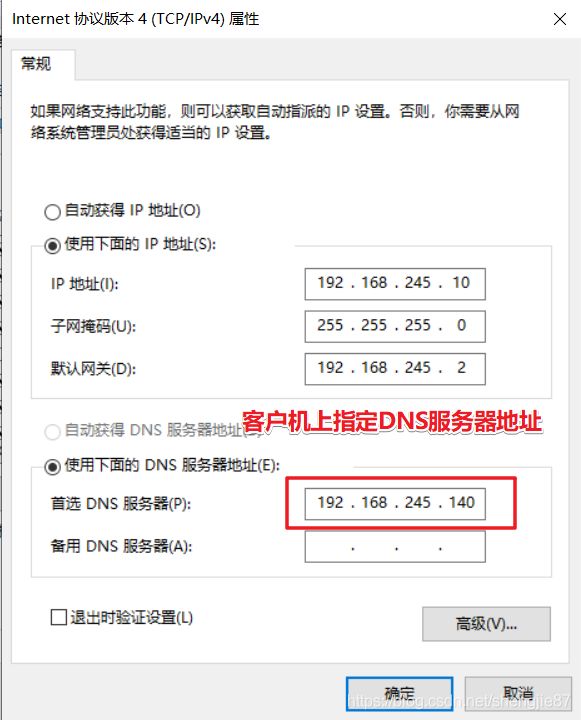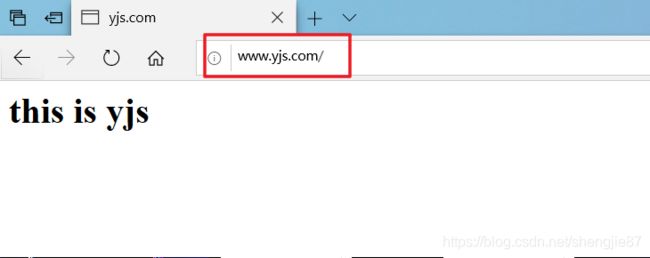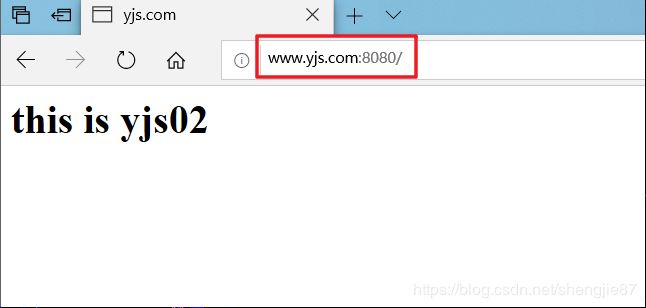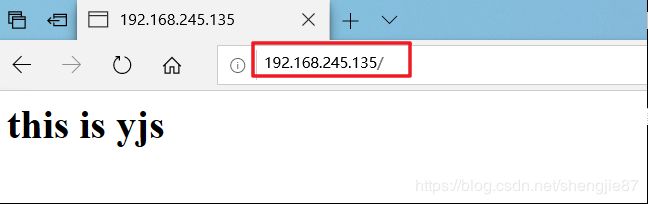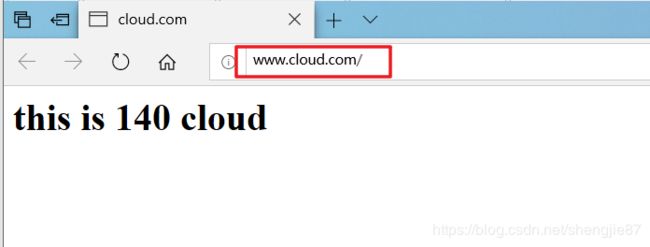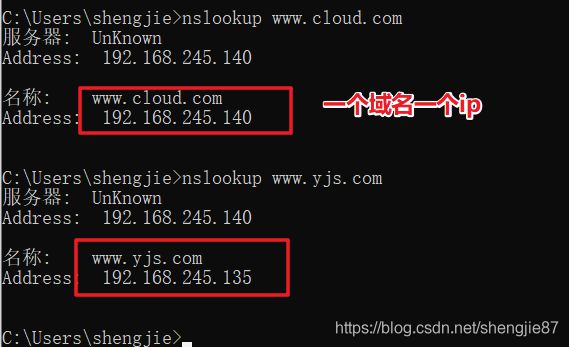CentOS 7.6 基于web的虚拟主机配置详解
四种虚拟主机配置详解
- 一、实验环境
- 二、实验准备
- 三、基于不同域名的虚拟主机
- 四、基于不同端口的虚拟主机
- 五、基于不同ip地址的虚拟主机
- 六、基于不同ip不同域名的虚拟主机
一、实验环境
- web服务器:192.168.245.140(CentOS 7.6)
- 测试客户机:192.168.245.10(win10)
二、实验准备
- 服务器上:yum安装httpd和bind
- 客户机上:指定DNS服务器为192.168.245.140
三、基于不同域名的虚拟主机
域名一:www.yjs.com
域名二:www.cloud.com
第一步:修改DNS主配置文件的监听端口和允许查询的地址为所有
[root@sheng ~]# vim /etc/named.conf
12 options {
13 listen-on port 53 { any; }; <---修改为any
21 allow-query { any; }; <---修改为any
22
第二步:修改DNS区域配置文件,添加两个不同域名的区域配置,指定各自的区域数据文件
[root@sheng ~]# vim /etc/named.rfc1912.zones
zone "yjs.com" IN {
type master;
file "yjs.com.zone";
allow-update { none; };
};
zone "cloud.com" IN {
type master;
file "cloud.com.zone";
allow-update { none; };
};
第三步:把区域数据文件的模板拷贝一份
[root@sheng ~]# cd /var/named/
[root@sheng named]# ls
data dynamic named.ca named.empty named.localhost named.loopback slaves
[root@sheng named]# cp -p named.localhost yjs.com.zone
[root@sheng named]# vim yjs.com.zone
$TTL 1D
@ IN SOA @ rname.invalid. (
0 ; serial
1D ; refresh
1H ; retry
1W ; expire
3H ) ; minimum
NS @
A 127.0.0.1
www IN A 192.168.245.140 <----因为2个域名指向同一个ip,所以区域数据文件都是这个ip
[root@sheng named]# cp -p yjs.com.zone cloud.com.zone
第四步:启动DNS服务
[root@sheng named]# systemctl start named
第五步:客户机上验证DNS服务正常解析

第六步:创建虚拟主机配置文件,在/etc/httpd/conf的目录下创建一个extra目录,存放虚拟主机配置文件
[root@sheng conf]# mkdir extra
[root@sheng conf]# cd extra/
[root@sheng extra]# vim vhosts.conf <----虚拟主机配置文件
<VirtualHost *:80>
DocumentRoot "/var/www/html/yjs" <---指定主页目录
ServerName www.yjs.com <---指定域名
ErrorLog "logs/www.yjs.com.error_log" <---指定错误日志
CustomLog "logs/www.yjs.com.access_log" common <---指定访问日志
<Directory "/var/www/html">
Require all granted <---指定授权所有用户都可以访问网页
</Directory>
</VirtualHost>
<VirtualHost *:80>
DocumentRoot "/var/www/html/cloud"
ServerName www.cloud.com
ErrorLog "logs/www.cloud.com.error_log"
CustomLog "logs/www.cloud.com.access_log" common
<Directory "/var/www/html">
Require all granted
</Directory>
</VirtualHost>
第七步:修改apache主配置文件,指向虚拟主机文件
[root@sheng extra]# vim /etc/httpd/conf/httpd.conf
\# Load config files in the "/etc/httpd/conf.d" directory, if any.
IncludeOptional conf.d/*.conf
Include conf/extra/vhosts.conf <----最后一行添加
第八步:创建2个域名访问的不同主页内容
[root@sheng extra]# cd /var/www/html/
[root@sheng html]#
[root@sheng html]# mkdir yjs cloud
[root@sheng extra]# vim /var/www/html/yjs/index.html
<h1>this is yjs</h1> <----网页内容
[root@sheng extra]# vim /var/www/html/cloud/index.html
<h1>this is cloud</h1> <----网页内容
第九步:启动apache服务
[root@sheng extra]# systemctl start httpd
四、基于不同端口的虚拟主机
不同端口实际上就是指使用相同的ip相同的域名不同的端口访问网页,得到的是不同的网页内容
第一步:修改虚拟主机配置文件,添加另一个端口的配置块
[root@sheng extra]# vim vhosts.conf
<VirtualHost *:80>
DocumentRoot "/var/www/html/yjs"
ServerName www.yjs.com
ErrorLog "logs/www.yjs.com.error_log"
CustomLog "logs/www.yjs.com.access_log" common
<Directory "/var/www/html">
Require all granted
</Directory>
</VirtualHost>
<VirtualHost *:8080> <---指定另外一个端口为8080
DocumentRoot "/var/www/html/yjs02" <---指定主页目录为yjs02
ServerName www.yjs.com <---域名不变
ErrorLog "logs/www.yjs02.com.error_log" <---指定错误日志
CustomLog "logs/www.yjs02.com.access_log" common <---指定访问日志
<Directory "/var/www/html">
Require all granted <---指定授权所有用户都可以访问网页
</Directory>
</VirtualHost>
第二步:创建网页站点目录yjs02,并为8080端口访问的网页编写一个内容
[root@sheng html]# mkdir yjs02
[root@sheng yjs02]# vim index.html
<h1>this is yjs02</h1>
第三步:重启DNS和apache服务
[root@sheng yjs02]#systemctl restart httpd
[root@sheng yjs02]#systemctl restart named
五、基于不同ip地址的虚拟主机
顾名思义,就是用同一台服务器上的不同ip地址来做虚拟主机供别人访问,不同ip访问不同的网页,虽然实际场景中使用这种方法的很少
第一步:修改虚拟主机配置文件,增加另外一个ip的区块,这里服务器又添加了一块网卡,ip地址为192.168.245.135
[root@sheng extra]# vim vhosts.conf
<VirtualHost 192.168.245.140:80>
DocumentRoot "/var/www/html/cloud"
ErrorLog "logs/www.cloud.com.error_log"
CustomLog "logs/www.cloud.com.access_log" common
<Directory "/var/www/html">
Require all granted
</Directory>
</VirtualHost>
<VirtualHost 192.168.245.135:80> <----指定另外一个ip地址
DocumentRoot "/var/www/html/yjs"
ErrorLog "logs/www.yjs.com.error_log"
CustomLog "logs/www.yjs.com.access_log" common
<Directory "/var/www/html">
Require all granted
</Directory>
</VirtualHost>
第二步:这里值得注意的是,如果是多个ip地址,需要修改apache的配置文件,增加监听地址
[root@sheng extra]# vim /etc/httpd/conf/httpd.conf
Listen 192.168.245.140:80
Listen 192.168.245.135:80
第三步:重启DNS服务和apache
[root@sheng extra]# systemctl restart named
[root@sheng extra]# systemctl restart httpd
六、基于不同ip不同域名的虚拟主机
就是不同的域名映射到同一台服务器的不同ip地址,也有不同的网页提供访问
第一步:修改虚拟主机配置文件,在之前的基础上添加域名即可
[root@sheng extra]# vim vhosts.conf
<VirtualHost 192.168.245.140:80>
DocumentRoot "/var/www/html/cloud"
ServerName www.cloud.com
ErrorLog "logs/www.cloud.com.error_log"
CustomLog "logs/www.cloud.com.access_log" common
<Directory "/var/www/html">
Require all granted
</Directory>
</VirtualHost>
<VirtualHost 192.168.245.135:80>
DocumentRoot "/var/www/html/yjs"
ServerName www.yjs.com
ErrorLog "logs/www.yjs.com.error_log"
CustomLog "logs/www.yjs.com.access_log" common
<Directory "/var/www/html">
Require all granted
</Directory>
</VirtualHost>
第二步:因为不同域名映射到不同ip,所以在区域数据文件要指定不同的ip地址
[root@sheng extra]# vim /var/named/yjs.com.zone
$TTL 1D
@ IN SOA @ rname.invalid. (
0 ; serial
1D ; refresh
1H ; retry
1W ; expire
3H ) ; minimum
NS @
A 127.0.0.1
www IN A 192.168.245.135
第三步:重启DNS服务和apache
[root@sheng extra]# systemctl restart named
[root@sheng extra]# systemctl restart httpd